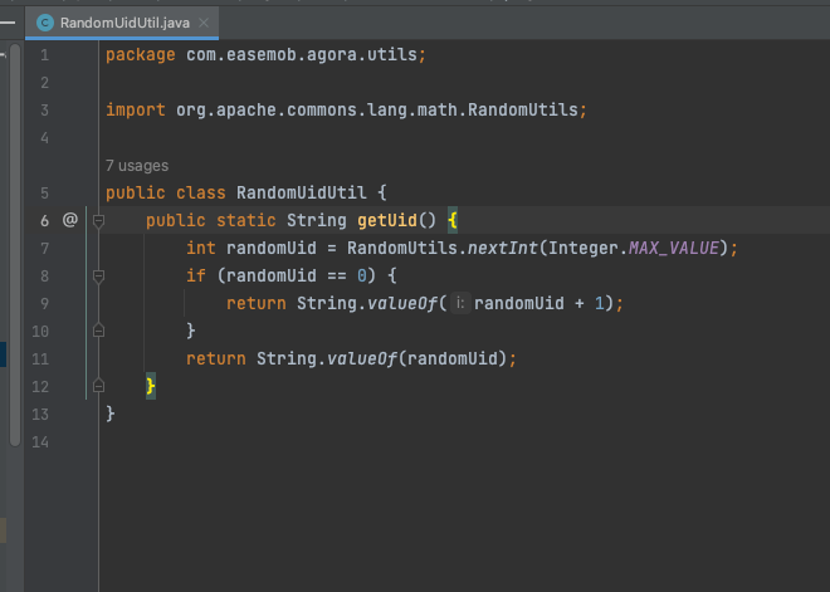简介:
环信EaseCallKit 是结合声网音视频结合开发的音视频 UI 库,实现了一对一语音和视频通话以及多人音视频通话的功能。基于 EaseCallKit 可以快速实现通用音视频功能。
在官网使用指南里面介绍了EaseCallKit 快速集成。如果项目中只使用了音视频,根据EaseCallKit 步骤集成即可。
下面介绍的是如何在环信官网Demo 中修改配置,跑Demo 音视频 和AppServer
1、从链接中下载源码并解压,下面是解压完的目录,需要导入的是红圈中的文件:
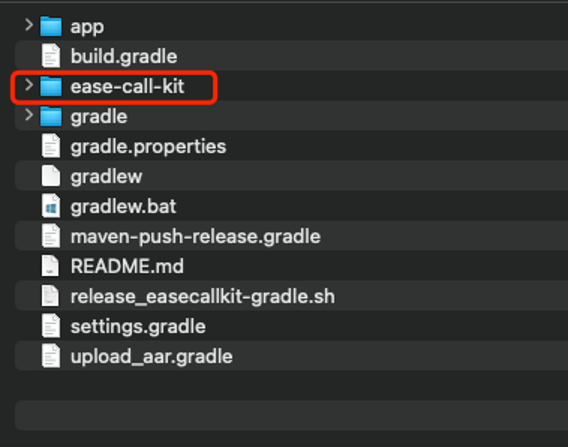
2、直接拖进项目里面

也可以通过Android Studio 导进去
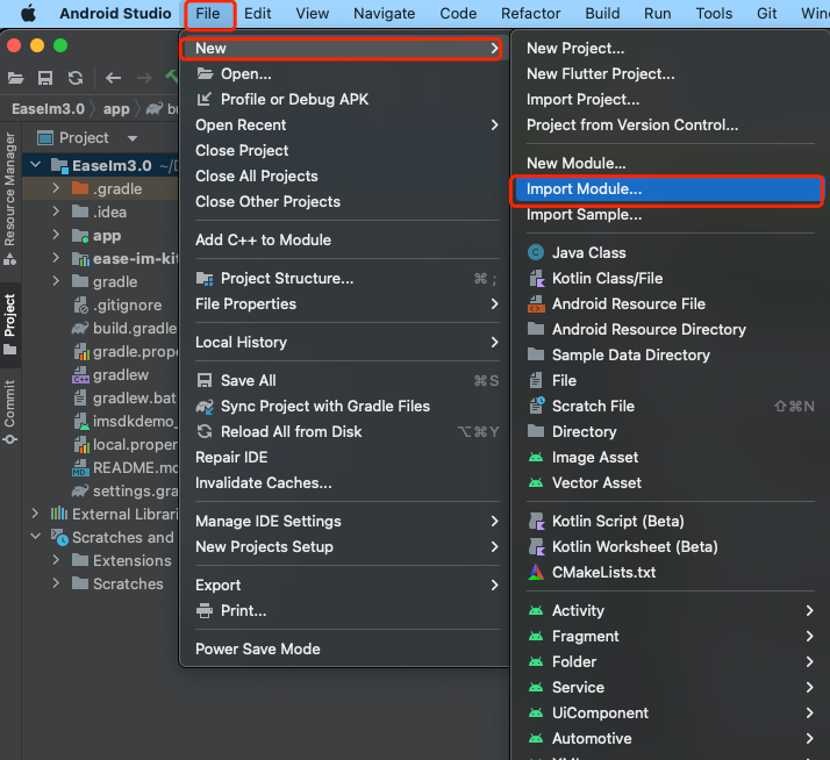
3、在 build.gradle (App级别下)添加 api project(':ease-call-kit')
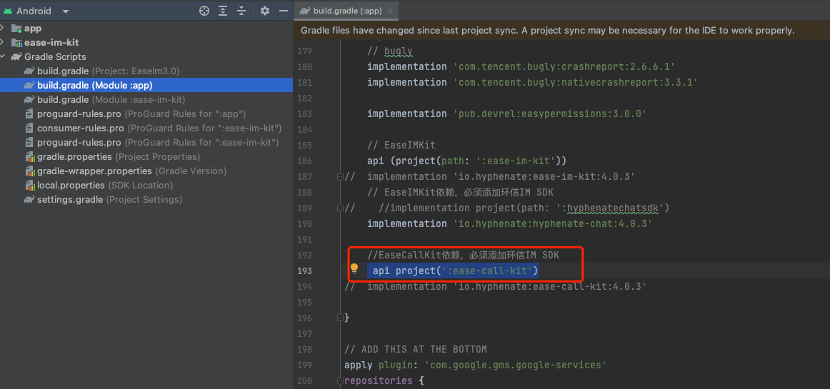
4、在settings.gradle下添加api project(':ease-call-kit')
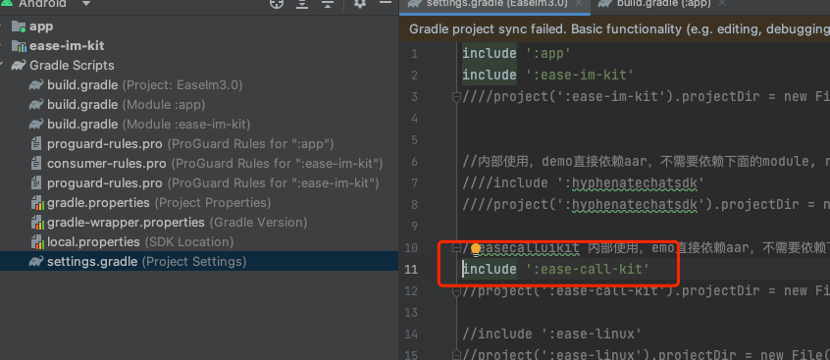
关于EaseCallKit 初始化在DemoHelper类下,见下图。
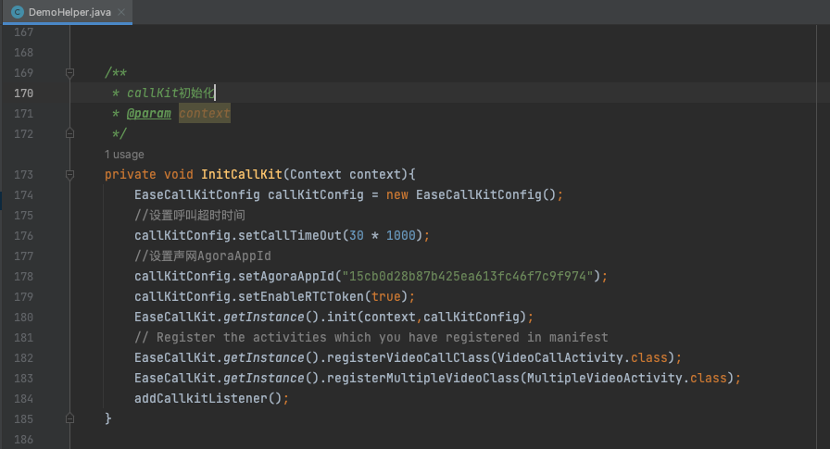
注:AgoraAppId这里是从声网平台注册的,在项目中需要切换,不可以直接上线使用
在Demo中 DemoHelper 类下,可以看到两个请求接口如下图
第一个接口:获取声网token ,这里用于音视频通话
第二个接口:根channelName和声网uId获取频道内所有人的UserId
注:这里的两个接口对应的appServer中的接口,a1.easemob.com 是环信域名,搭建appServer 以后需要将这里换成自己的域名
在环信Demo中,DemoHelper类中可以看到Demo是通过AppServer获取到token,这里获取到的token用于音视频
注:如果在测试中遇到音视频无法正常拨打接通,可以使用断点判断这里请求是否成功,环信Demo 中默认的token 请求接口不可以直接用于项目正常上线
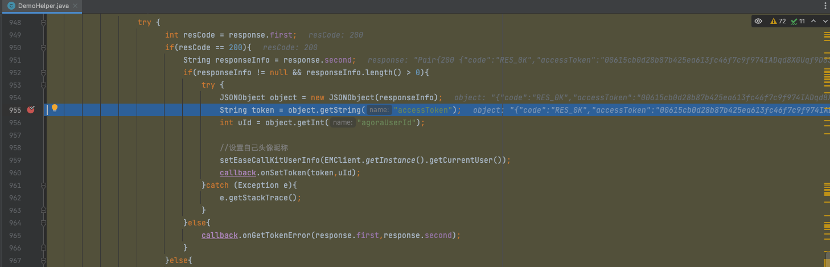
代码简介:
获取到token和uid以后通过回调的形式传到音视频页面
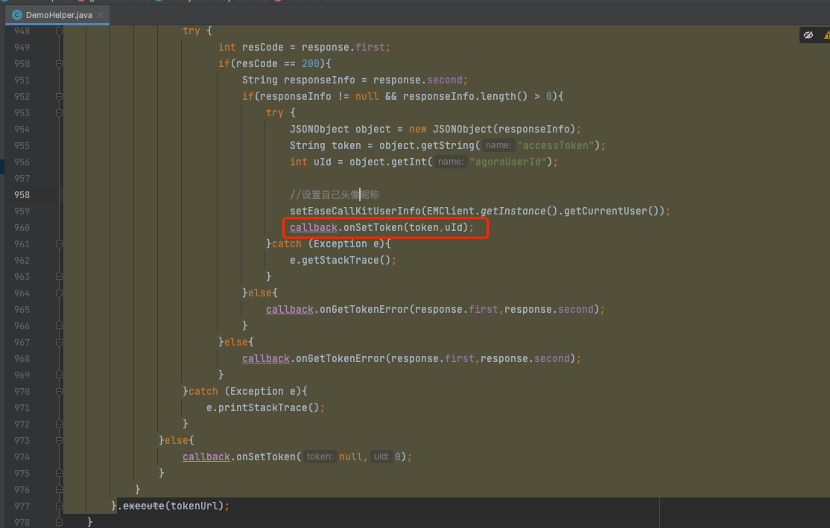
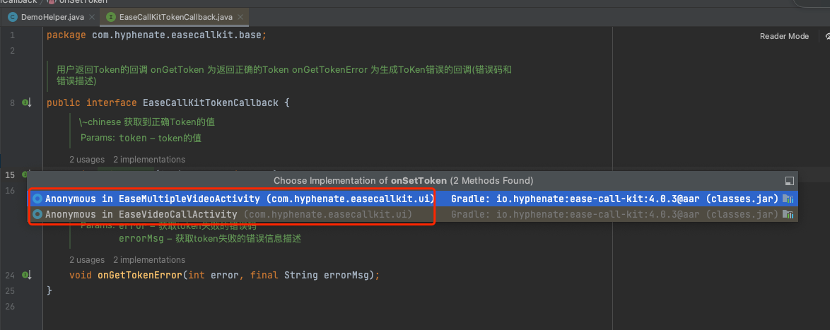
下面是加入音视频的api 调用
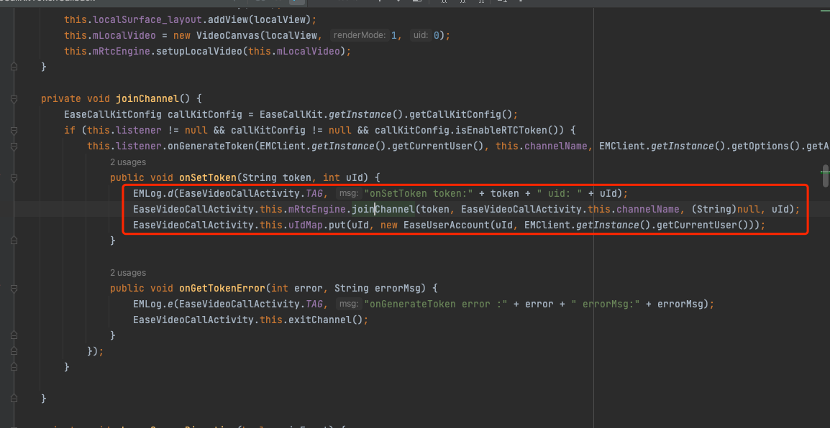
注:在测试或者集成中如果遇到问题,可以按上面的步骤断点查看,是否有报错
Demo 中音视频点击代码如下
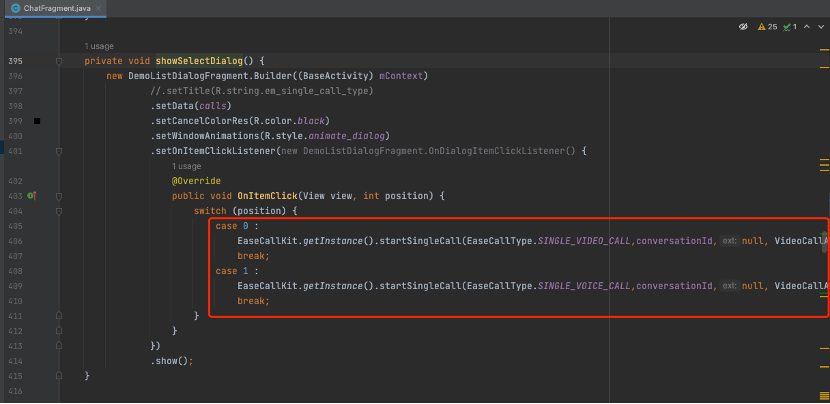
appserver中需要修改的配置:
orgName:环信appkey 中#前面的部分
appName:环信appkey中#后面的部分
agoraAppId 和agoraCert 从声网console 下获取
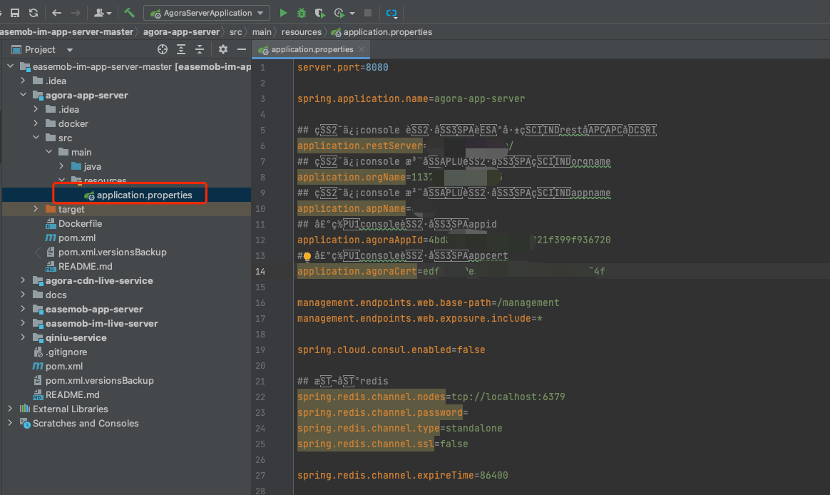
修改完配置正常运行项目
Uid是服务端生成的随机数